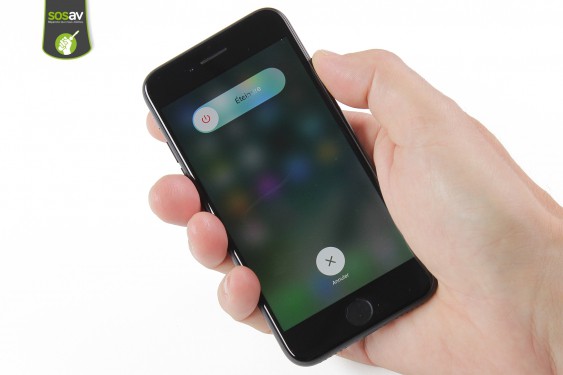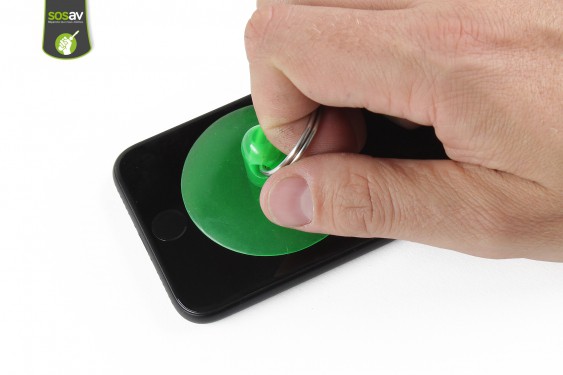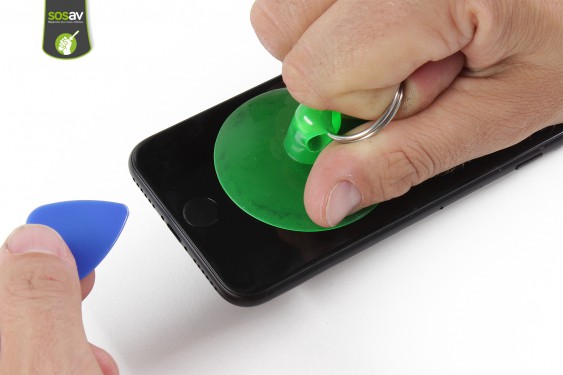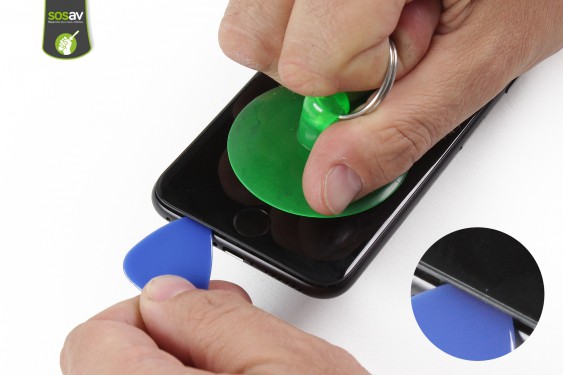Guide de réparation : Ecran complet assemblé iPhone 7
Votre écran iPhone 7 est cassé, fissuré ou rayé et cela commence à poser problème au quotidien, que ce soit au niveau de l'affichage ou de la réactivité tactile ? Bref, vous ne pouvez plus profiter de ce bel écran iPhone 7 et cela vous exaspère ! Mais vous êtes au bon endroit pour résoudre tous vos soucis
! Les experts de SOSav vous ont concocté un guide de réparation illustré et commenté pour vous expliquer comment changer l'écran complet assemblé de l'iPhone 7 en quelques minutes à travers des étapes claires et expliquées. Vous pourrez ainsi vous improviser réparateur smartphone d'un jour et économiser jusqu'à trois fois le tarif d'une réparation iPhone ! Sans compter le fait que vous limitez votre impact écologique sur la planète en réparant au lieu de jeter un appareil encore fonctionnel.
De plus , l'avantage de choisir un écran complet assemblé, c'est que le changement d'écran iPhone 7 est encore plus rapide car des éléments sont déjà présents comme le haut-parleur interne ou la caméra FaceTime. Ils ne sont donc pas à mettre sur le nouvel écran, un vrai gain de temps.
Symptômes :
- Ecran cassé
- Ecran noir
- Pixels morts
- Problème d'affichage
- Problème tactile

Pièces détachées requises
Ecran iPhone 7 (Qualité Premium) 44.90€ Voir le produit Voir toutes les pièces
Voir toutes les pièces
Comment remplacer ecran complet assemblé pour iPhone 7 - Guide images
Etape 1
Etape 2
Etape 3
Etape 4
Etape 5
Etape 6
Etape 7
Etape 8
Etape 9
Etape 10
Etape 11
Etape 12
Etape 13
Etape 14
Etape 15
Etape 16
Etape 17
Etape 18
Etape 19
Etape 20
Etape 21
Etape 22
Etape 23
Etape 24
Etape 25
Etape 26
Etape 27
Etape 28
Etape 29


 Guides
Guides Identification modèle
Identification modèle Support / Assistance
Support / Assistance






























 Charge
Charge
 Audio
Audio
 Coques / Housses
Coques / Housses
 Verres trempés
Verres trempés
 Films hydrogel
Films hydrogel
 Supports smartphone, AirTag, Tours de cou
Supports smartphone, AirTag, Tours de cou
 Accessoires Apple Watch
Accessoires Apple Watch
 Accessoires Mac
Accessoires Mac
 Accessoires consoles
Accessoires consoles
 Accessoires télétravail
Accessoires télétravail


 Ouverture et déconnexion
Ouverture et déconnexion Pinces et ventouses
Pinces et ventouses Couper
Couper Kits outils
Kits outils Inspection
Inspection Soudure et câblage
Soudure et câblage Mesure
Mesure Organisation
Organisation Décharge
Décharge Consommables
Consommables Nettoyage
Nettoyage Tournevis et clés
Tournevis et clés Outils gTool
Outils gTool Professionnels
Professionnels Hygiène
Hygiène Découpe de film
Découpe de film